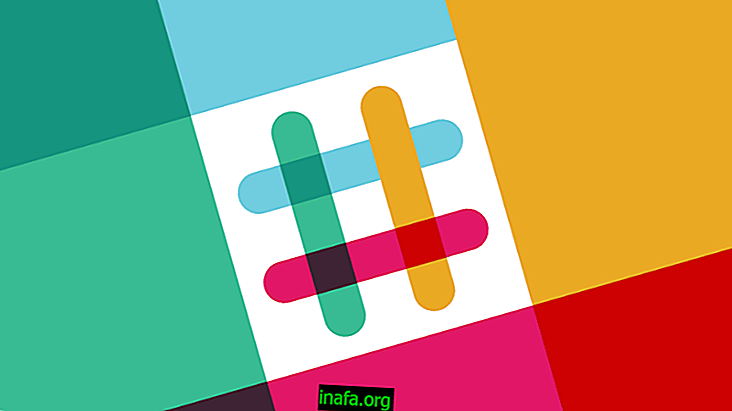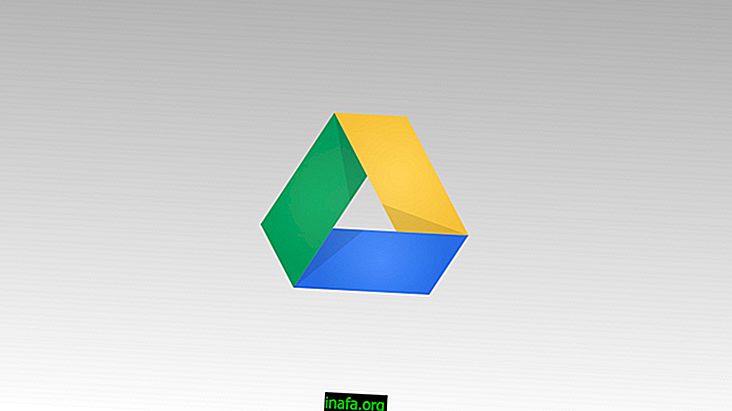„Galaxy Note 8“: 30 patarimų ir gudrybių
„Galaxy Note 8“ yra vienas geriausių išmaniųjų telefonų, kurį šiais metais išleido pats, ypač atsižvelgiant į išleistus „Galaxy Note 8“ priedus. Taip pat yra keletas gudrybių ir patarimų, kuriuos galite panaudoti, kad galėtumėte dar geriau naudotis įrenginiu. Tai gali palengvinti kasdienes užduotis ar net padėti pagerinti „Note 8“ našumą. Jei norite išmokti visų naudingiausių išmaniojo telefono gudrybių, tiesiog peržiūrėkite mūsų patarimus iš žemiau pateikto sąrašo!
1. Perkelkite duomenis iš seno telefono

Pati „Android“ siūlo būdą perkelti duomenis iš vieno išmaniojo telefono į kitą, tačiau „Samsung“ nusprendė dar labiau palengvinti procesą įterpdami funkciją, vadinamą „SmartSwitch“.
Ši parinktis yra įrenginio nustatymuose, ir visas perkėlimas gali būti atliekamas greitai, naudojant abiejų įrenginių „Wi-Fi“ ryšį.
2. Programos per visą ekraną

Kadangi „Galaxy Note 8“ turi tą patį „begalinį ekraną“ kaip ir „Galaxy 8“, dauguma programų negali užpildyti viso ekrano.
Jei norite, kad programos ir žaidimai užimtų visą ekraną, galite pereiti prie nustatymų, spustelėti „Ekranas“ ir pasirinkti parinktį „Viso ekrano programos“. Tada tiesiog pasirinkite programas, kurias norite matyti per visą ekraną.
3. Padidinkite ekrano skiriamąją gebą

Kitas įdomus „Galaxy Note 8“ ekrano aspektas yra tas, kad galite pakeisti jo skiriamąją gebą norėdami peržiūrėti vaizdo įrašus ir nuotraukas geresnės kokybės arba tiesiog taupyti akumuliatorių.
Šią parinktį galite pakeisti nuėję į nustatymus, spustelėdami „Ekranas“ ir pasirinkę parinktį „ekrano skiriamoji geba“. Tada tiesiog pasirinkite norimą skiriamąją gebą.
4. Tinkinkite aplinkos ekraną

Aplinkos rodymo funkcija yra daugelyje „Android“ išmaniųjų telefonų ir yra daugiausia skirta leisti jums pamatyti pranešimus iš savo programų, neįjungiant įrenginio ekrano.
Šaunus dalykas „Galaxy Note 8“ yra tai, kad šią pasirinktį galite tinkinti kaip norite, eidami į nustatymus ir spustelėdami „Aplinkos ekranas. Tada tiesiog tinkinkite parinktis taip, kaip norite.
5. Naudokite pirštų atspaudų jutiklį
Jei nenorite naudoti slaptažodžių ar numatytųjų nustatymų kiekvieną kartą, kai atrakinate „Galaxy Note 8“, galite nustatyti pirštų atspaudus ir tai padaryti naudodami savo išmaniojo telefono jutiklį.
Tiesiog eikite į nustatymus, spustelėkite „Sauga“ ir pasirinkite parinktį „Pridėti pirštų atspaudus“. Tada 8 pastaba parodys instrukcijas
6. Naudokite pirštų atspaudų gestus
Kitas tikrai šaunus dalykas, kurį galite padaryti su pirštų atspaudu, yra naudoti kelis skirtingus gestus, kad atliktumėte kai kuriuos veiksmus „Galaxy Note 8“.
Tokiu būdu galite atidaryti atidarytą programų skirtuką, grįžti į ankstesnes parinktis ar net paprastu gestu išjungti telefono ekraną. „Samsung“ netgi išleido vaizdo įrašą, kuriame mokoma konfigūruoti šiuos gestus, kuriuos galite žiūrėti aukščiau.
7. Naudokite saugius aplankus
Labai įdomi „Galaxy Note 8“ savybė yra saugūs aplankai, kurie iš esmės skirti jums laikyti savo programas ir žaidimus, kad niekas jų nematytų be jūsų leidimo.
„Samsung“ taip pat parengė išsamią vaizdo įrašo pamoką šia tema, todėl galite išmokti naudotis šiais aplankais žiūrėdami aukščiau pateiktą vaizdo įrašą.
8. Naudokite funkciją Rasti mano telefoną
„Google“ ilgą laiką siūlė vietą jūsų išmaniajam telefonui, tačiau dabar „Samsung“ taip pat turi parinktį „Rasti mano telefoną“.
Tai gali jums padėti, jei pamestumėte savo išmanųjį telefoną ar jį pavogtų kas nors. Žinoma, prieš tai turite nustatyti. Norėdami tai padaryti, tiesiog eikite į nustatymus ir ieškokite parinkties „Rasti mano telefoną“ ir vykdykite „Galaxy Note 8“ instrukcijas, kad ją suaktyvintumėte.
9. Įgalinti žaidimų paleidimo priemonę
„Galaxy Note 8“ turi šaunų žaidimų paleidiklį, kuris leidžia jums žaisti savo mėgstamus mobiliuosius žaidimus be trikdžių ar pranešimų, iškylančių visą laiką.
Be to, „Launcher“ visus žaidimus sujungia į vieną vietą ir daro išmaniojo telefono sąsają malonesnę. Tiesiog eikite į nustatymus, suraskite „Game Launcher“ ir spustelėkite jį, kad suaktyvintumėte.
10. Sutvarkykite programų stalčių
Įdiegę naują programą į savo išmanųjį telefoną, ji įdedama į atsitiktinę vietą jūsų programų stalčiuje, o tai iš pradžių gali kelti painiavą.
Laimei, tiesiog spustelėkite tris vertikalius taškus ekrano viršuje, dešinėje, programų stalčiuje ir pasirinkite parinktį „AZ“, kad visas programas išdėstytumėte abėcėlės tvarka.
11. Konfigūruokite Netrukdykite
Jei norite nustatyti režimo Netrukdyti parinktis, viskas, ką jums reikia padaryti, tai pereiti į „Galaxy Note 8“ nustatymus, spustelėkite parinktį Garsai ir pasirinkite Netrukdyti. Tada galite tinkinti laiką ir laiką, kurį norite įjungti.
12. Naudokite naktinį režimą

Kaip ir daugumoje dabartinių „Android“ išmaniųjų telefonų, „Galaxy Note 8“ taip pat turi naktinio režimo parinktį, todėl galite ramiai naudotis prieš miegą, neapkraudami regos.
Galite sukonfigūruoti, kaip šis režimas veikia jūsų įrenginyje, eidami į nustatymus, spustelėdami „Ekranas“ ir tada „Mėlynos šviesos filtras“. Tada tiesiog pasirinkite parinktis pagal savo pageidavimus.
13. Išjunkite pranešimų lemputę
Kai kurie žmonės mėgsta mirksėti savo išmaniajame telefone, kai į įrenginį ateina naujas pranešimas, tačiau ir tai labai erzina.
Jei norite išjungti šią lemputę „Galaxy Note 8“, eikite į nustatymus, spustelėkite „Ekranas“ ir išjunkite parinktį „LED indikatorius“.
14. Naudokite 8 pastabos temas

Yra keletas tipų temų, kurias galite naudoti norėdami pritaikyti „Galaxy Note 8.“ pagrindinio ekrano išvaizdą ir funkciją. Norėdami tai padaryti, turite pereiti į nustatymus, spustelėti „Fonai ir temos“ parinktis, atsisiųsti temų programą ir pasirinkti kas jums labiau tinka tarp galimų variantų.
15. Greitai atidarykite fotoaparatą
Nesunku praleisti puikią akimirką nuotraukai, kai reikia atrakinti telefoną, ieškoti fotoaparato programos ir palaukti, kol ji atsidarys, tada galvoti apie tai, ar ką nors nufilmuoti.
Geriau du kartus iš eilės paspauskite maitinimo mygtuką. Tuo pačiu bus atidaryta „Galaxy Note 8“ fotoaparato programa.
16. Nufotografuokite dvi nuotraukas vienu metu
Kadangi „Galaxy Note 8“ galinėje dalyje yra dvi kameros, galite tuo pasinaudoti, jei norite fotografuoti dvi nuotraukas vienu metu. Norėdami tai padaryti, vilkite pirštu per ekraną iš kairės į dešinę ir pasirinkite Dual Capture režimą. Tada tiesiog pradėkite fotografuoti, vienas bus normalus, o kitas - artimesnis.
17. Pakeiskite šriftus 8 pastaboje
Kitas aspektas, kurį galite pakeisti „Galaxy Note 8“, yra įrenginio šriftas. Norėdami pakeisti originalų šriftą, jūs tiesiog turite pereiti į nustatymus, spustelėkite "Ekranas", pasirinkite "Ekrano ir šrifto mastelis" ir "Šrifto stilius". Spustelėkite „+“, kad atsisiųstumėte mėgstamiausius į įrenginį.
18. Įrenginio naudojimas viena ranka
Atsižvelgiant į tai, kad „Galaxy Note 8“ yra 6, 3 colio, gali būti gana sunku jį naudoti tik viena ranka kasdieniame gyvenime. Kad tai būtų lengviau, yra keletas nustatymų variantų. Eikite į savo įrenginio nustatymus, spustelėkite „Išplėstinės funkcijos“ ir pasirinkite parinktį „Vienos rankos režimas“, kad įgalintumėte šią parinktį. Įjungus daugelį funkcijų, ji bus pakeista, kad galėtumėte jomis naudotis tik viena ranka.
19. Pašalinkite nenaudingas programas
Priklausomai nuo to, kurį operatorių pasirinksite, „Galaxy Note 8“ gali baigtis keliomis iš šių nenaudingų savųjų programų. Nors negalite jų visų ištrinti, vis tiek yra būdų, kaip juos paslėpti iš savo išmaniojo telefono.
Norėdami tai padaryti, eikite į nustatymus, spustelėkite "programos", pasirinkite nenaudingą programą ir spustelėkite parinktį "išjungti". Galite bet kada tai anuliuoti, bet tai nėra būtina.
20. Perkelkite programas į „micro SD“ kortelę

Kitas dalykas, kurį galite padaryti naudodami „Galaxy Note 8“ programas, yra perkelti jas tiesiai iš įrenginio atminties į „micro SD“ kortelės atmintį.
Norėdami tai padaryti, eikite į „Nustatymai“, spustelėkite „Programos“, pasirinkite programą ir spustelėkite „Saugykla“. Tada spustelėkite parinktį „Keisti“ ir pasirinkite SD kortelę, kad galėtumėte perkelti.
21. Naudokite dvi programas vienu metu
Kaip tikėtasi, „Galaxy Note 8“ galite naudoti daugiau nei vieną programą vienu metu. Norėdami tai padaryti, tiesiog padalinkite langą, kol jau naudojate programą, arba tiesiog atidarykite dvi programas kartu, naudodami šoninį meniu „Edge“ skyde.
22. Paimkite atspaudus
Fotografavimas „Galaxy Note 8“ išlieka toks pat paprastas kaip ir kituose „Samsung“ įrenginiuose. Tiesiog keletą sekundžių tuo pačiu metu paspauskite maitinimo mygtuką ir pagrindinį mygtuką, ir pamatysite padarytą ekrano kopiją. Atvaizdą galėsite rasti tiesiogiai savo nuotraukų galerijoje.
23. Padarykite 8 pastabą greitesnę
Kaip ir galima tikėtis iš tokio išmaniojo telefono, „Galaxy Note 8“ jau gana greitai veikia savarankiškai, tačiau jūs galite padaryti jį dar reaktyvesnį ir geriau atlikti.
Viskas, ką jums reikia padaryti, yra pakeisti tris labai paprastus parinktis slaptuosiuose kūrėjų meniu nustatymuose. Kaip tai padaryti, galite patikrinti aukščiau esančiame vaizdo įraše.
24. Uždarykite 8 pastabos programas
Kai kelias valandas nenaudojate „Galaxy Note 8“ (pvz., Kai einate miegoti), visada gera mintis visiškai uždaryti vis dar atidarytas programas.
Norėdami tai padaryti, spustelėkite kairįjį virtualų mygtuką, kad atidarytumėte fono programų skirtuką ir rankiniu būdu uždarytumėte visas pageidaujamas programas, arba spustelėkite „Išvalyti visas“, kad uždarytumėte visas.
25. Daugiau akumuliatoriaus „Galaxy Note 8“
„Galaxy Note 8“ turi akumuliatorių, kuris gali tarnauti labai gerai visą dieną, tačiau galbūt norėsite žinoti keletą būdų, kaip padaryti jį ilgesnį.
Apskritai rekomenduojame išjungti sunkias funkcijas, kai jos nenaudojamos („Wi-Fi“, 4G, GPS, „Bluetooth“ ir kt.), Kiek įmanoma sumažinti ryškumą ir nepalikti fone tiek daug programų.
26. Tinkinkite pritaikymo neįgaliesiems nustatymus

Vilkdami ekraną iš viršaus į apačią „Galaxy Note 8“, pasirodys pranešimų juosta ir galėsite pamatyti lengvos prieigos parinktis.
Apskritai šiame nedideliame meniu galite naudoti „Wi-Fi“, ryškumo lygį, žibintuvėlį, GPS ir daugelį kitų funkcijų. Geros žinios yra tai, kad ten pat galite tinkinti tai, kas rodoma, tiesiog spustelėdami ir keletą sekundžių paspausdami krumpliaračio piktogramą. Tada turėsite galimybę pakeisti meniu.
27. Pakeiskite programų tinklelį
Kitas aspektas, kurį galite tinkinti „Galaxy Note 8“, yra jūsų pagrindinio ekrano programų tinklelis. Tai iš esmės lemia, kiek programų gali būti rodoma jūsų įrenginio ekrane.
Norėdami tai pakeisti, spustelėkite ir paspauskite bet kurią tuščią vietą „Note 8“ ekrane ir šalia pasirinkite parinktį „Programų tinklelis“. Galite pasirinkti iš 4 × 4, 4 × 5 arba 5 × 5.
28. Iš naujo nustatykite „Galaxy Note 8“
„Galaxy Note 8“ yra puikus išmanusis telefonas, tačiau tai nereiškia, kad jame nėra staigių problemų. Jei įrenginys tiesiog sugenda arba nustoja reaguoti į jūsų komandas, gali būti gera idėja jį atkurti.
Norėdami tai padaryti, spustelėkite ir maždaug 10 sekundžių paspauskite maitinimo mygtuką ir garsumo mažinimo mygtuką. Atlikdami tai, „Note 8“ išsijungs ir vėl paleis, o tai turėtų sugrįžti į normalią būseną.
29. „Wi-Fi“ maršrutizatorius

Jei norite, „Galaxy Note 8“ taip pat galite paversti mažu „Wi-Fi“ maršrutizatoriumi. Norėdami tai padaryti, turite pereiti į nustatymus, spustelėti „Ryšiai“ ir pasirinkti parinktį „Wi-Fi maršrutizatorius“. Tada įjunkite parinktį „Wi-Fi maršrutizatorius“, tačiau atminkite, kad norint perduoti tinkamą signalą kitiems įrenginiams, turite turėti gerą interneto duomenų planą.
30. Srautas garso
Kita labai įdomi „Galaxy Note 8“ savybė yra ta, kad galite srautiniu būdu perduoti iš dviejų skirtingų garso įrašų į du įrenginius arba iš vieno garso įrašo į du atskirus įrenginius. Šie įrenginiai gali būti garsiakalbiai arba ausinės, jie turi būti tik „Bluetooth“.
Norėdami pasinaudoti šia galimybe, eikite į įrenginio nustatymus, pasirinkite „Wi-Fi ir Bluetooth“ ir įgalinkite „Bluetooth“. Tada spustelėkite tris taškus ekrano viršuje, dešinėje, ir pasirinkite parinktį „Dual Audio“. Klausydamiesi 8 pastabos muzikos, pranešimų srityje dabar turėsite valdymo pultą, kuris leis jums lengviau nusiųsti garsą į kitus įrenginius.
Ar jums patiko „Galaxy Note 8“ patarimai?
Ar pasinaudojote mūsų sąrašu, norėdami sužinoti įdomių gudrybių, kurias reikia naudoti „Galaxy Note 8“? Pasiruoškite artėjančios galingiausios „Samsung“ linijos leidimui mūsų straipsnyje su garsiausiais gandais apie „Galaxy Note 9“!